- Тип техники
- Бренд
Просмотр инструкции сотового gsm, смартфона Sony Xperia M2 Dual (D2302), страница 77
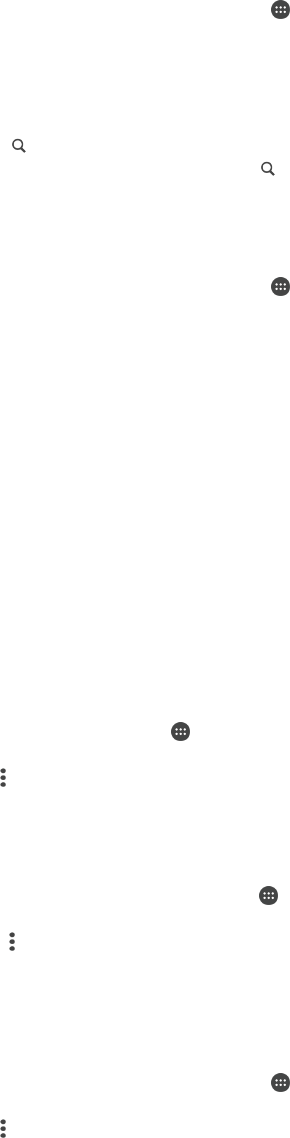
Поиск электронных писем
1
Перейдите на Начальный экран и коснитесь , затем найдите и коснитесь
Электронная почта.
2
Если вы используете несколько учетных записей электронной почты, перетащите левый
край экрана вправо и выберите учетную запись, в которой вы хотите искать письма. Если
вы хотите искать сразу во всех своих учетных записях электронной почты, перетащите
левый край экрана вправо, затем коснитесь Все входящие.
3
Коснитесь
.
4
Введите искомый текст, а затем коснитесь на клавиатуре.
5
Результаты поиска отобразятся в списке, отсортированном по дате. Коснитесь
электронного письма, которое необходимо открыть.
Просмотр всех папок в одной учетной записи электронной почты
1
Перейдите на Начальный экран и коснитесь
, затем найдите и коснитесь
Электронная почта.
2
Перетащите левый кран экрана вправо, затем выберите учетную запись, которую вы
хотите просмотреть.
3
В учетной записи, которую вы хотите просмотреть, выберите Показать все папки.
Удаление электронного письма
•
Находясь в папке «Входящие» вашего ящика электронной почты, пролистайте вправо
сообщение, которое требуется удалить.
Перемещение электронного письма в другую папку
1
Находясь в папке «Входящие» вашего ящика электронной почты, пролистайте влево
сообщение, которое требуется переместить.
2
Коснитесь Переместить, затем выберите папку.
Параметры учетной записи электронной почты
Удаление учетной записи электронной почты с устройства
1
На Начальный экран коснитесь
.
2
Найдите и коснитесь Электронная почта.
3
Нажмите
, затем коснитесь Параметры.
4
Выберите учетную запись, подлежащую удалению.
5
Коснитесь Удалить учетную запись > ОК.
Изменение периодичности проверки папки «Входящие» электронной почты
1
В приложении Начальный экран коснитесь
.
2
Найдите и коснитесь Электронная почта.
3
Коснитесь
, а затем коснитесь Параметры.
4
Выберите учетную запись, для которой нужно изменить частоту проверки папки
«Входящие» электронной почты.
5
Коснитесь Частота проверки > Частота проверки и выберите нужную функцию.
Установка авто-ответа "Не на работе" в учетной записи Exchange Active Sync
1
Перейдите на Начальный экран и коснитесь
, затем найдите и коснитесь
Электронная почта.
2
Нажмите
, затем коснитесь Параметры.
3
Выберите учетную запись EAS (Exchange Active Sync), чтобы задать параметр
автоматического ответа «Не на работе».
4
Коснитесь Вне офиса.
5
Чтобы включить функцию, перетащите ползунок рядом со значком Вне офиса вправо.
6
При необходимости поставьте флажок Установить диапазон и задайте интервал
авто-ответа.
7
Введите сообщение "Не на работе" в основное текстовое поле.
8
Коснитесь ОК для подтверждения.
77
Это Интернет-версия документа. © Печать разрешена только для частного использования.
Ваш отзыв будет первым
Вопросы пользователей
Поиск:
по производителю
по типу техники
по модели
Сортировать:
по дате


c ответами



Гость
19 июня 2021, Москва
как скачать навигатор





 0
0